쓰는 사람이 많다고 볼 수는 없는 브라우저 파이어폭스. 저는 파이어폭스를 무척 좋아합니다. 초기 구동이 느리다는 단점이 있긴 하지만 기능 면에서는 가장 좋은 브라우저입니다.
파이어폭스는 최근 설정 동기화를 지원해줍니다. 설정, 부가기능, 탭 등 여러 가지 항목의 동기화가 가능하니 여러 컴퓨터에서 사용할 때에도 동일한 환경을 편리하게 유지할 수 있습니다.
그런데 문제는 이게 가끔 잘 안될 때가 있습니다. 그리고 또 하나 부가기능의 세부적인 설정은 동기화되지 않는 경우가 많습니다. adblock plus같은 부가기능은 부가기능 내의 설정도 파이어폭스 동기화가 되도록 지원해주지만 이런 지원을 해주는 부가기능이 그다지 많지 않습니다.
그래서 다른 컴퓨터에서 파이어폭스를 처음부터 다시 설정해야 할 때는 그냥 프로필 폴더를 통째로 덮어써서 설정을 가져오는 것이 더 편합니다. 그 방법을 알아봅시다. 바쁘신 분은 아래 간단 요약만 보시면 됩니다.
간단요약
- 설정을 백업할 때
- 주소창에 about:support를 입력한다
- 프로필 폴더를 연다.
- 해당 프로필 폴더를 통째로 백업한다.
- 설정을 복원할 때
- 주소창에 about:support를 입력한다
- 프로필 폴더를 연다.
- 백업해둔 프로필 폴더를 통째로 덮어쓴다.
- 파이어폭스를 다시 시작한다.
파이어폭스 주소창에 "about:support"를 입력하면 위의 그림과 같은 내용이 나옵니다. 여기에서 현재 파이어폭스 설정 상태를 모두 확인할 수 있습니다.
오른쪽 위에 "firefox 재설정"을 클릭하면 모든 프로필이 삭제되고 맨 처음 설치되었을 때 상태로 돌아갑니다. 깔끔하게 처음부터 설정하고 싶을 때 쓰시면 됩니다. 일종의 초기화 과정입니다.
다음으로, 프로필 폴더 열기를 클릭하면 프로필 폴더가 열립니다. 여기가 바로 파이어폭스의 설정이 저장되어 있는 곳입니다. 프로필 폴더의 이름은 랜덤으로 아무렇게나 붙어 있습니다. 이 내용을 그대로 복사해서 백업해 둡니다. 이 내용을 다른 컴퓨터 파이어폭스 프로필 폴더에 그대로 덮어쓰면 설정이 그대로 옮겨집니다. 저는 이것을 백업해서 드랍박스에 두었습니다.
요기까지 설정 백업 끝. 다음은 이것을 다른 컴퓨터로 옮길 때
다른 컴퓨터에서 파이어폭스를 새로 설정하려면 똑같이 "about:support"를 주소에 입력하고 마찬가지로 프로필 폴더를 엽니다. 그리고 위에서 백업한 내용을 그대로 덮어쓰면 됩니다. 이제 파이어폭스를 다시 시작하면 부가기능이나 설정이 그대로 옮겨집니다.
몇 가지 세세한 설정은 추가로 해줘야 할 수도 있습니다만, 그래도 파이어폭스 동기화보다는 빠를 겁니다.
이 방법은 파이어폭스 동기화를 쓰지 말라는 것이 절대 아닙니다. 파이어폭스 동기화는 매우 강력하고 편리한 기능입니다. 이것은 처음 설정할 때나 혹은 동기화 기능에 문제가 있을 때 쓰는 것이 좋습니다.
'방법' 카테고리의 다른 글
| 노트북 배터리 수명 확인방법과 호환 배터리 (2) | 2014.08.30 |
|---|---|
| pdf에서 모든 주석을 한방에 제거하기 (0) | 2014.08.23 |
| 행아웃에서 일부 프로필 그림이 안 나오는 문제 (0) | 2014.08.07 |
| 구글 사진 폴더 별로 자동백업 설정하기 (2) | 2014.07.03 |
| 넥서스 폰의 백업과 복원 (0) | 2014.06.28 |
| 내가 루팅해서 쓰는 기능들 (0) | 2014.06.22 |

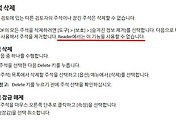


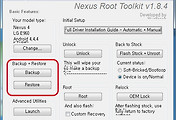
댓글